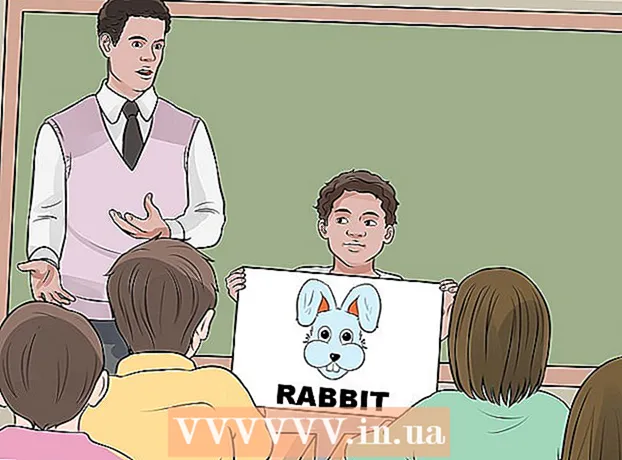लेखक:
Peter Berry
निर्मितीची तारीख:
19 जुलै 2021
अद्यतन तारीख:
1 जुलै 2024

सामग्री
आयफोन आणि आयपॉड टच प्रमाणेच, अतिवापरामुळे बॅटरीचे आयुष्य कमी होते. तथापि, विशिष्ट उपायांसह आपण या डिव्हाइसने तासन्तास मिळणार्या फायद्यांचा आनंद घेऊ शकता. आपल्या आयपॅडची बॅटरी आयुष्य वाढविण्यासाठी, वापरात नसताना आपण Wi-Fi, मोबाइल डेटा, डाउनलोड मोड, पुश सूचना, स्थान सेवा आणि इतर अनावश्यक वैशिष्ट्ये बंद करू शकता. . चमक कमी करणे, आपल्या आयपॅडला जास्त गरम किंवा खूप थंड ठिकाणी न ठेवणे आणि स्क्रीन लॉक मोड चालू करणे देखील बॅटरीचे आयुष्य जपण्यास मदत करेल.
पायर्या
वाय-फाय आणि मोबाइल डेटा (आयपॅड +) जी) सेटिंग्ज बंद करा. जेव्हा आपल्याला जवळच्या वाय-फाय नेटवर्क किंवा सेल टॉवरशी कनेक्ट करण्याचा प्रयत्न करायचा असेल तेव्हा iPad ची बॅटरी संपेल. तर, आपण सफारी किंवा या वैशिष्ट्यांकरिता आवश्यक अॅप वापरणार नसल्यास, वाय-फाय आणि मोबाइल डेटा बंद करा.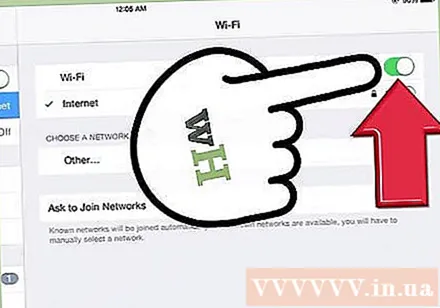
- "सेटिंग्ज", "वायफाय पर्याय" किंवा "सेल्युलर" वर जा आणि त्यास सरकवा.
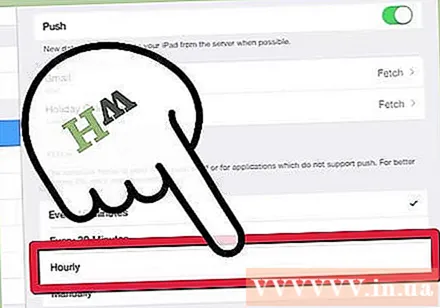
डेटा डाउनलोड वेळ बंद किंवा कमी करा. ईमेल सूचना आणि आरएसएस फीड हे सर्वात वारंवार अद्यतनित केले जाणारे डेटा आहेत.- "सेटिंग्ज" वर जा. "मेल, संपर्क, कॅलेंडर" वर क्लिक करा आणि "नवीन डेटा प्राप्त करा" वर जा. "मॅन्युअली" क्लिक करा.
- किंवा डेटा डाउनलोडची वारंवारता कमी करण्यासाठी आपण "दर तासा" निवडू शकता.

पुश सूचना बंद करा. आपण किती ईमेल किंवा आयएम + प्राप्त करता यावर अवलंबून हे किती उपयुक्त आहे: आपल्याकडे वारंवार ईमेल आणि मजकूर संदेश असल्यास आपण कदाचित हे पाऊल वापरुन पहावे कारण अशावेळी पुश सूचना असू शकतात. तुमची बॅटरी काढून टाका.- "सेटिंग्ज", "मेल, संपर्क, कॅलेंडर" वर जा नंतर "नवीन डेटा मिळवा". पुश बंद करा.

पडद्याची चमक कमी करा. स्क्रीन जितकी उजळ, तितकी उर्जा आयपॅड वापरते. स्वीकार्य श्रेणीतील निम्न पातळीवर स्क्रीन चमक कमी करा आणि स्क्रीन अद्याप वाचनीय आहे याची खात्री करा.- "सेटिंग्ज" वर जा, नंतर "ब्राइटनेस आणि वॉलपेपर" वर जा.
- "ऑटो ब्राइटनेस" निवडा. ही सेटिंग बाह्य ब्राइटनेसवर अवलंबून चमकदारपणा व्यक्तिचलितपणे समायोजित करण्याची परवानगी देते किंवा
- डीफॉल्ट स्क्रीन ब्राइटनेसपेक्षा चमक कमी होईपर्यंत स्लायडरला डावीकडे ड्रॅग करा. दिवसाच्या वापरासाठी 25 ते 30 टक्के पुरेसे असावेत आणि बहुतेक लोकांसाठी ते रात्री देखील वापरण्यासाठी योग्य असले पाहिजे.
स्थान सेवा बंद करा. नकाशे आणि इतर स्थान सेवांचा वारंवार वापर केल्यास आपल्या आयपॅडची बॅटरी आयुष्य लहान होईल. बंद नसल्यास, नकाशे आपली बॅटरी अद्यतनित आणि निचरा करत राहतात.
थ्रीडी आणि ग्राफिक्समध्ये जड अनुप्रयोग वापरणे टाळा. उदाहरणार्थ ब्रिकब्रेकर एचडी उच्च रिझोल्यूशनमध्ये छान दिसत आहे परंतु बर्याच काळासाठी हा खेळ खेळणे आपली बॅटरी निचरा करेल.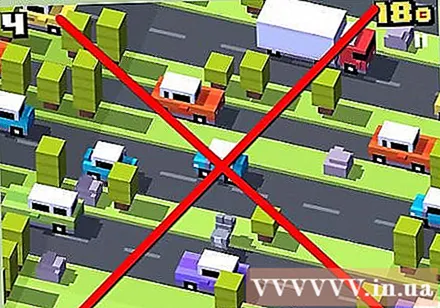
वायरलेस कनेक्शनची आवश्यकता नसताना फ्लाइट मोडवर स्विच करा. सेल्युलर डेटा, वाय-फाय, जीपीएस, स्थान सेवा आणि आयपॅड बॅटरीचे आयुष्य वाढविण्यासाठी आयपॅडची सर्व वायरलेस वैशिष्ट्ये बंद करण्याचा हा एक जलद आणि सोयीस्कर मार्ग आहे. जिथे 3G कमकुवत आणि अस्थिर आहे अशा ठिकाणी आपण विमान मोड देखील वापरावा.
खूप गरम किंवा थंड ठिकाणी आयपॅड सोडणे टाळा. अशा ठिकाणी, आयपॅड बॅटरीचे आयुष्य घटण्याची शक्यता आहे. म्हणूनच, तपमान 0 डिग्री सेल्सियस आणि 35 डिग्री सेल्सिअस दरम्यान असलेल्या ठिकाणी आपल्या आयपॅड ठेवण्याचा प्रयत्न करा.
- चार्जिंग करताना आयपॅड केस वापरताना सावधगिरी बाळगा: केस वायूच्या अभिसरणात अडथळा आणू शकतो, आयपॅडचे तापमान वाढवू शकते आणि बॅटरी खराब होऊ शकते (डिव्हाइस चार्ज करताना गरम होते).
सॉफ्टवेअर अद्यतनित करा. Appleपलने शिफारस केली आहे की वापरकर्ते नियमितपणे अद्यतनित करा कारण त्यांचे अभियंते बॅटरीच्या कार्यप्रदर्शनास अनुकूलित करण्यासाठी उपाय शोधतात.जेव्हा त्यांना एखादा मार्ग सापडतो, तेव्हा ते ते वापरकर्त्याच्या डिव्हाइसवर अद्यतनांद्वारे वितरीत करतील.
स्वयंचलित लॉक चालू करा. याचा अर्थ असा की निष्क्रियतेच्या पूर्वनिर्धारित कालावधीनंतर आयपॅड स्क्रीन बंद होईल. येथे, आयपॅड अजूनही सामान्यपणे कार्य करीत आहे, केवळ आयपॅड स्क्रीन बंद आहे.
- "सेटिंग्ज", "सामान्य" वर जा आणि "ऑटो लॉक" वर क्लिक करा. आपण एक प्रतीक्षा वेळ सेट करावा, जसे की एक मिनिट.
सल्ला
- उच्च तपमान असलेल्या भागात बॅटरी चार्ज केल्याने बॅटरीद्वारे शोषली जाणारी वीज आणि बॅटरीचे चार्ज व्होल्टेज कमी होईल. म्हणूनच, बॅटरी वापरण्यापूर्वी त्याच्या जास्तीत जास्त शुल्कापर्यंत पोहोचण्यासाठी थंड ठिकाणी चार्ज करा.
- आपण घर सोडण्यापूर्वी आपल्या आयपॅडला आकारण्यास विसरू नका, विशेषत: लांब ट्रिपवर. आपण रात्रभर मुक्काम करण्याचा किंवा दीर्घ कालावधीसाठी जाण्याचा विचार करत असाल तर आपल्याबरोबर चार्जर आणा. जरी आयपॅड बॅटरी 10 तासांपर्यंत तयार केली गेली आहे, तरी वारंवार वापरल्याने उपरोक्त उल्लेखनीय आयुष्य कमी होईल.
- लोकप्रिय विश्वासाच्या विरोधात, बर्याचदा वापरात नसताना आयपॅड बंद करणे आणि आवश्यकतेनुसार ते परत चालू करणे बॅटरीचे आयुष्य कमी करते, विशेषत: जेव्हा जाड चालू / बंद असते तेव्हा आयपॅडला किती विजेची सुरूवात आवश्यक असते. / ऑफ छान आहे.
- सतत स्वच्छ बॅटरी (किंवा “खोल स्राव”) वापरल्याने बॅटरीचे आयुष्य लहान केले जाऊ शकते. म्हणूनच, आयपॅड वापरत असताना तो स्वयंचलितपणे बंद होईपर्यंत, तो त्या शुल्कवर जास्त काळ टिकत असला तरीही, आपण बॅटरी चार्ज करू शकता तेव्हाची संख्या कमी होईल (बहुतेक लिथियम बॅटरी सुमारे 500 वेळा रीचार्ज केल्या जाऊ शकतात). आपण बर्याचदा आयपॅड वापरत असल्यास, आपल्याला 2 वर्षांपेक्षा कमी कालावधीनंतर बॅटरी पुनर्स्थित करावी लागू शकते).
- जास्त वेळ चार्जरवर प्लग इन करु नका: प्लग गरम होऊ शकेल.
- जास्त पैसे घेऊ नका. हे आपल्या बॅटरीचे आयुष्य कमी करेल.
- अॅपलने असा दावा केला आहे की वेबवर वायफाय वर सर्फिंग, संगीत वाजविणे किंवा व्हिडिओ पाहणे यासाठी वापरण्यात येणारी टिपिकल बॅटरी 10 तासांपर्यंत असते. दरम्यान, 3 जी सह वेब सर्फ करण्यासाठी जेव्हा आयपॅडची बॅटरी असते तेव्हा 9 तासांचा कालावधी असतो.
- दरमहा बॅटरीचे कॅलिब्रेशन करा. बॅटरी वापरा आणि नंतर पूर्णपणे चार्ज करा.
- वापराचा वेळ आणि बॅटरीच्या आयुष्यामधील फरक समजून घ्या. रिचार्ज होण्यापूर्वी आयपॅड सक्रिय होण्याचा कालावधी हा असतो आणि तो आयपॅड बदलण्यापूर्वी सक्रिय होण्याइतकी वेळ असते.
चेतावणी
- जर तो शाळेचा आयपॅड असेल तर कदाचित या चरण आपल्याला मदत करणार नाहीत. शाळेत अडचणीत येण्याचा धोका नाही.
आपल्याला काय पाहिजे
- आयपॅड
- Appleपल चार्ज करा
- आयपॅडवर 3G जी
- आयपॅडवर सॉफ्टवेअर अद्यतनांसाठी जागा
- यूएसबी केबल